Entre les obligations liées au RGPD, les cookies, les messageries instantanées et les alertes de nos sites favoris, les notifications push peuvent vite devenir envahissante et laisser l’impression d’être sans cesse réquisitionné.
Et si une bonne partie d’entre nous arrivent à les désactiver en cherchant dans les paramètres de chaque navigateur internet, ce petit tutoriel est là pour vous faire gagner du temps. Il se focalisera sur les logiciels les plus utilisés actuellement, et vous permettra de faire le tri entre ce que vous voulez voir… ou pas.
Pour Google Chrome sur ordinateur
- Une fois Chrome ouvert, cliquez sur l’icône présentant trois points à l’horizontale, puis dirigez-vous vers l’onglet « Paramètres ». En bas de page, cliquez ensuite sur « Paramètres avancés ».
- Scrollez ensuite dans la section « Confidentialité et sécurité » puis cliquez sur « Paramètres de contenu », et « Notifications »

- Il vous est ensuite possible de faire le tri entre les notifications que vous voulez autoriser. Il vous suffit de choisir entre « Tout bloquer », « Bloquer un site » ou « Autoriser un site ». Dans les deux derniers cas, Google vous demandera de rentrer l’URL du site en question puis de cliquer sur « Ajouter ».
Pour Chrome sur Android
- Dans la barre d’adresse de Chrome, cliquez sur l’icône présentant trois points à l’horizontale, puis dirigez-vous vers l’onglet « Paramètres »
- Cliquez ensuite sur « Paramètres du site » et allez sur l’onglet « Notification »
- Tout en haut de la page, activez ou désactivez-les. Vous pouvez aussi faire au cas par cas en allant sur le site que vous souhaitez désactiver.
Sur Safari
Le processus est encore plus simple sur le navigateur d’Apple
- Dans un premier temps, cliquez sur l’onglet Safari, en haut à gauche de votre écran puis choisissez « Préférences » dans le menu déroulant
- Cliquez ensuite sur l’onglet « Sites Web » en haut de page, puis sur « Notifications » dans la fenêtre de droite.
- Vous apercevrez les sites autorisés à vous envoyer des notifications. En cliquant dessus, vous pouvez les autoriser ou non à continuer. En bas de page, une option vous propose d’empêcher les sites de vous demander s’ils peuvent vous envoyer des notifications push. Décochez-la si c’est le cas.
Sur Mozilla Firefox
Voici la marche à suivre sur le navigateur de la Mozilla Foundation
- Dirigez-vous d’abord sur l’onglet « Ouvrir le menu » représenté par trois barres horizontales puis cliquez sur « Options »
- Cliquez ensuite sur la sous-section « Vie privée et sécurité »
- Descendez vers « Permissions » et cliquez sur l’onglet « Paramètres » en face du pictogramme des Notifications
- Vous verrez ensuite apparaître une fenêtre indiquant tous les sites qui vous envoient des notifications. Il vous suffit alors de changer leur état pour les bloquer ou non.
Il existe également une autre méthode pour désactiver l’ensemble des notifications
- Il faut d’abord vous rendre dans la barre d’adresse de Firefox puis écrire about:config
- Cette requête ouvre une page d’avertissement expliquant que la modification des préférences peut être dommageable. N’y prêtez pas attention et cliquez sur l’onglet « Je prends le risque »
- Une liste d’options s’affiche. Utilisez la barre de recherche et tapez webnotifications.enabled.
- Une fois trouvé, un double-clic dessus change sa valeur et la fait passer de « True » à « False ». Effectuez cette action.
- Répétez l’opération en tapant ensuite l’option push.enabled. Après ce double-clic, vous serez débarrassé des notifications sous Firefox
Sur Opera
- Dans la barre de recherche d’Opera, tapez ceci : chrome://settings/content
- Vous allez atterrir sur une page d’options, cliquez alors sur l’onglet « Notifications »
- Ici, vous pourrez choisir d’ajouter ou de bloquer les sites en question
🟣 Pour ne manquer aucune news sur le Journal du Geek, abonnez-vous sur Google Actualités et sur notre WhatsApp. Et si vous nous adorez, on a une newsletter tous les matins.
















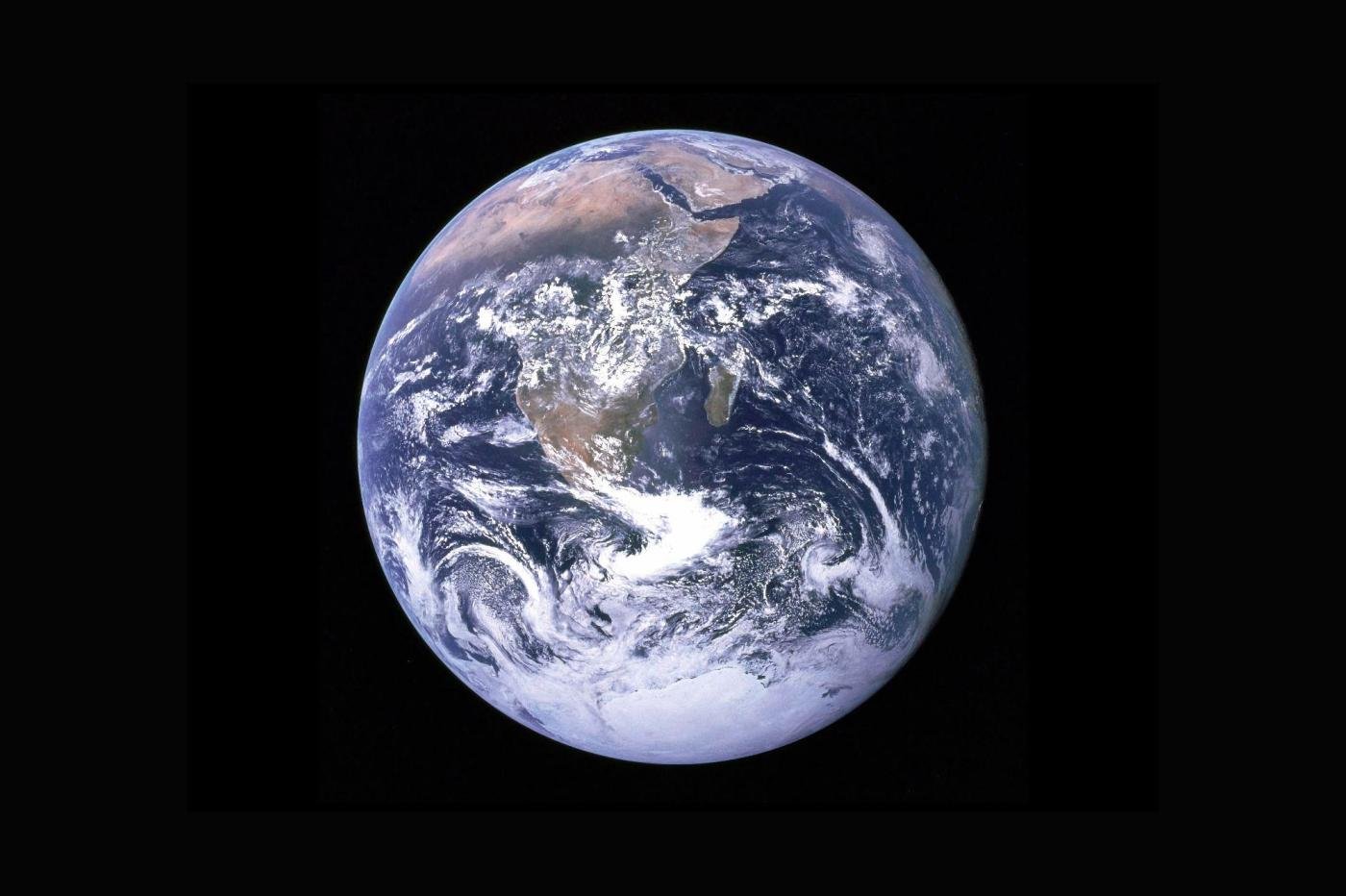








Merci beaucoup pour les infos!